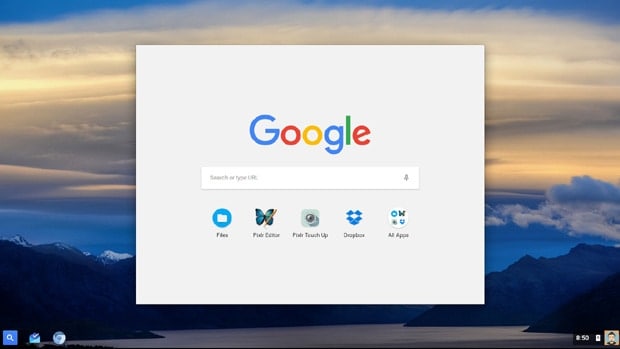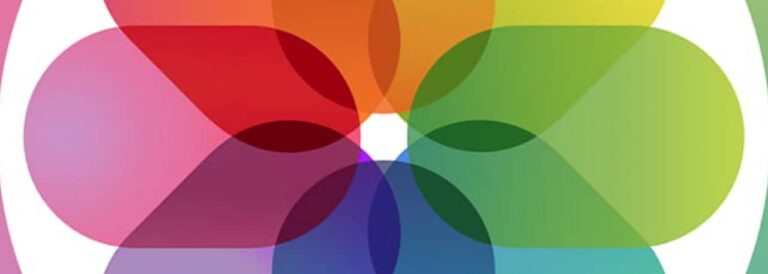Wir haben neulich über Chrome OS und die Installation geschrieben. Um Chorme OS zu installieren benötigt man einen USB-Stick mit mindestens 8GB Speicher. Wenn über den Installer, Chrome OS auf den USB Stick installiert wird, ist dieser nicht mehr für Windows zu gebrauchen. Auch ein einfaches formatieren nützt nichts. Man muss den USB Stick also wieder in den Auslieferzustand zurück versetzen wenn man ihn weiter unter Windows nutzen möchte. Den USB Stick komplett löschen und neu partitioineren ist total einfach und benötigt nur wenige Schritte, wenn man weiß wie.
Zunächst entfernt ihr alle externen Speicherkarten und sonstigen Externen Speichermedien aus eurem PC.
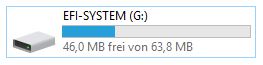
Nun steckt ihr euren USB-Stick direkt in euren Laptop. Nicht über einen Hub sondern direkt an einen freien USB Anschluss an eurem Rechner.
Ich habe hier einen Speicherstick mit 16GB Speichervolumen. Windows erkennt ihr aber als 63MB Speicherstick. Um das zu ändern gehen wir wie folgt vor.
MOBI-TEST UND DER AUTOR ÜBERNEHMEN KEINE HAFTUNG FÜR ETWAIG AUFTRETENDE SCHÄDEN AM GERÄT. ALLES GESCHIEHT AUF EIGENE GEFAHR.
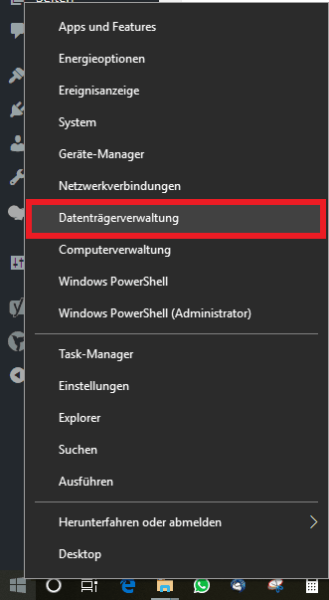
1. Öffnet die Datenträger Verwaltung. Rechte Maustaste auf das Windows-Symbol.
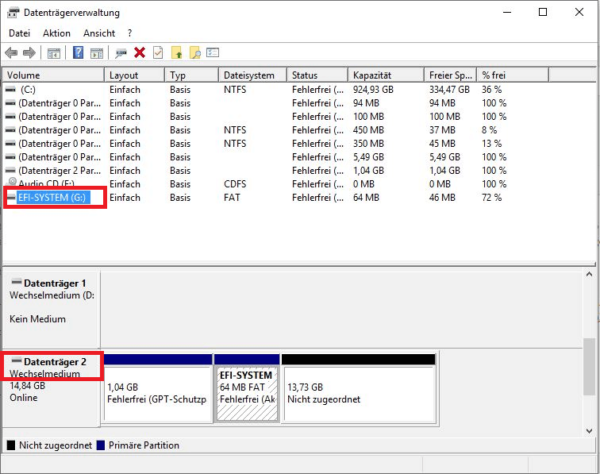
2. Hier sucht ihr euren USB-Stick. Das ist wichtig, wählt niemals eure Festplatte. Nachdem ihr den Stick gefunden habt, merkt euch die Datenträger-Nummer. In diesem Fall ist es Datenträger 2
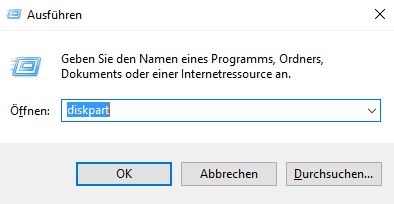
3.Nun öffnet ihr Ausführen mittels „Windowstaste+R“. Dort gebt ihr Diskpart ein.
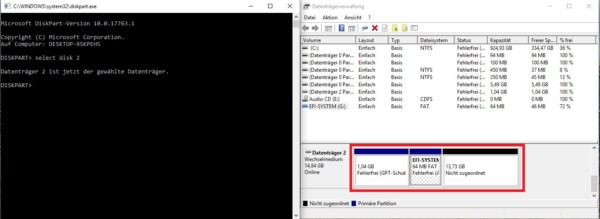
4. Nun öffnet sich ein Fenster in dem ihr folgendes eingebt. Select disk 2 und drückt die Enter-Taste. (Ihr gebt anstatt der 2 natürlich eure Datenträger-Nummer ein).
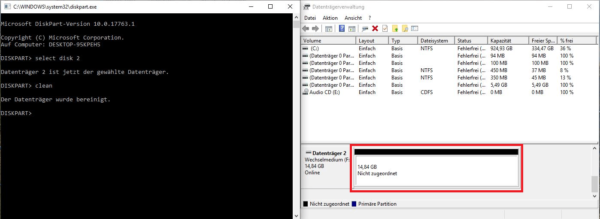
5. Ihr habt also euren USB-Stick gewählt. Als nächstes wollen wir den Stick in seinen Ur-Zustand bringen. Das machen wir indem wir clean eingeben und die Enter-Taste drücken.
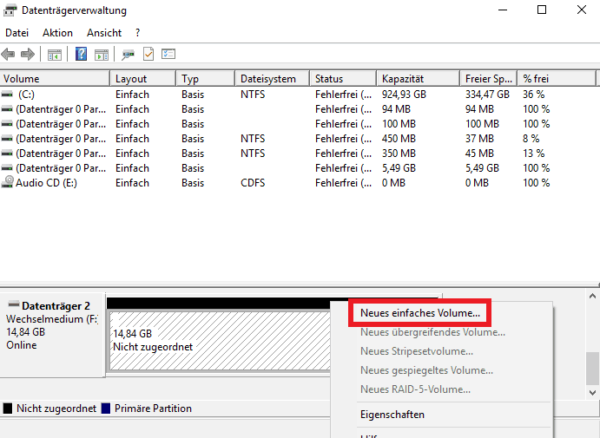
6. Nun ist er Stick bereinigt. Wir müssen jetzt nur noch ein neues Volume erstellen. Das machen wir mittel Klick mit der rechten Maustaste.
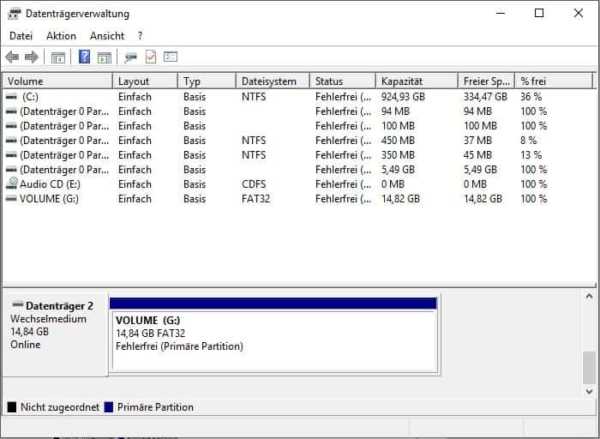
7. Fertig, wir haben nun einen Fabrikneuen USB-Stick der auch sofort von Windows erkannt wird.
Wie ihr seht ist es wirklich simpel einen USB-Stick zu löschen und neu zu partitionieren. Wenn es euch gefallen habt, teilt diese Anleitung gerne.